电脑开机自动打开一个文件夹_电脑开机自动打开文件夹设置方法
发布时间:2024-06-01
来源:绿色资源网
电脑开机自动打开一个特定文件夹,可以方便我们快速访问常用文件和工作资料,提高工作效率,设置方法也并不复杂,只需要通过一些简单的操作就可以实现。下面我们就来详细介绍一下电脑开机自动打开文件夹的具体设置方法。
具体步骤:
1.单击“开始”“所有程序”,鼠标指向“启动”文件夹。查看这里是不是含有该文件夹信息,如果有则删除。
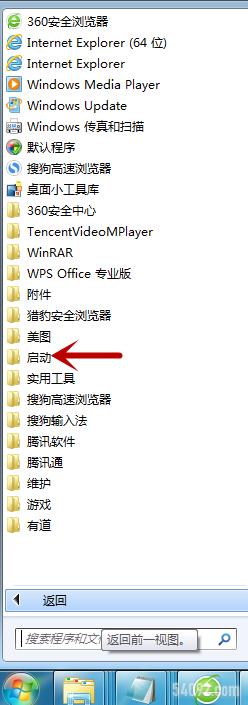
2.在桌面左下角单击“开始”菜单,弹出的窗口单击“运行”命令。
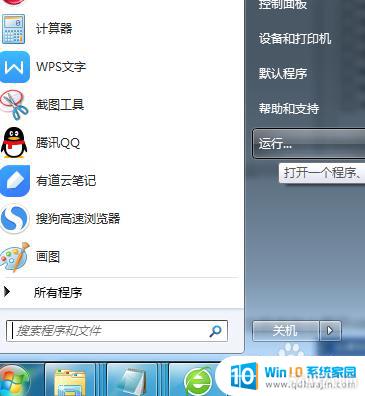
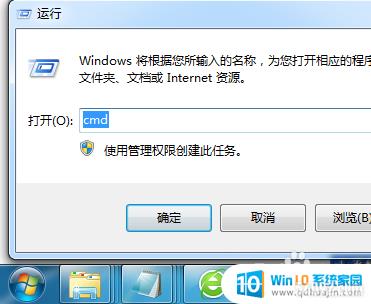
3.在运行对话框中键入“msconfig”命令,点击“确定”按钮来打开系统配置实用程序。
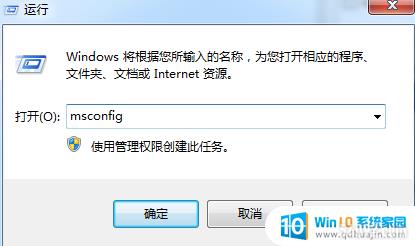
4.切换到“启动”标签,检查启动项目中是不是含有该文件夹的项目,如果有则把勾去掉即可。
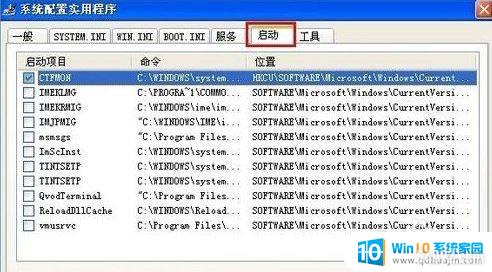
5.在运行对话框中键入“regedit”命令来启动注册表编辑器。
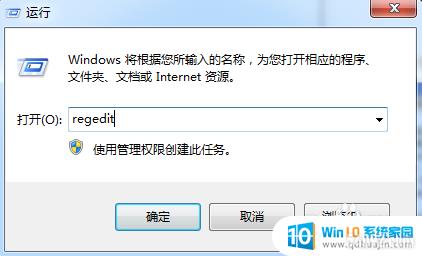
6.在注册表树中展开HKEY_CURRENT_USER项。

7.展开后出来更多的项目,接着双击打开Software项。

8.按照步骤6、7的操作方式依次将注册表项定位到以下分支上,HKEY_CURRENT_USER\Software\Microsoft\windows\CurrentVersion\Run。

9.查看Run项的右边窗口,看看名称和数据是不是弹出文件夹的信息。如果是则鼠标右键删除该键值。

以上就是电脑开机自动打开一个文件夹的全部内容,如果有任何疑问,请按照以上方法来操作,希望这些方法能够对大家有所帮助。
分类列表
换一批
手游推荐
手游排行榜
推荐文章
- 1wps怎么添加仿宋_gb2312字体_WPS怎么设置仿宋字体
- 2电脑登陆微信闪退怎么回事_电脑微信登陆老是闪退的解决方法
- 3ppt每张幻灯片自动放映10秒_如何将幻灯片的自动放映时间设置为10秒
- 4电脑只有插电才能开机是什么情况_笔记本电脑无法开机插电源怎么解决
- 5ps4怎么同时连两个手柄_第二个手柄添加教程PS4
- 6台式机开机键怎么插线_主板上的开机键接口怎样连接台式电脑开机键线
- 7光盘怎么删除文件_光盘里的文件如何删除
- 8笔记本开机no bootable_笔记本开机出现no bootable device怎么办
- 9光猫自带wifi无法上网_光猫一切正常但无法上网的解决方法
- 10steam怎么一开机就自动登录_Steam如何设置开机启动

















